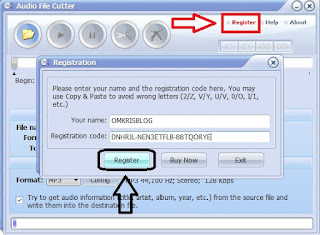Cara Mudah Memotong Lagu (MP3, WAV, WMA, OGG) dengan Audio File Cutter Lengkap!
Cara Mudah Memotong Lagu
(MP3, WAV, WMA, OGG) dengan Audio File Cutter Lengkap! Audio File Cutter adalah Software pemotong lagu terbaik dan paling mudah versi OM Kris Blog untuk saat ini walaupun umurnya sudah cukup tua :p. Setelah kemarin OM Kris memberikan tutorial mengenai cara convert file video rasanya masih kurang lengkap apabila sobat readers OM Kris blog tidak mengetahui bagaimana mudahnya memotong lagu MP3, WAV, WMA dan OGG untuk dijadikan ringtone alarm dan sebagainya, kali ini kita akan menggunakan Utilitas software kecil dari Audio File Cutter.
Audio File Cutter ini tidak hanya mampu memotong lagu MP3, WMA, OGG atau file WAV, Tapi Juga mengkonversi file audio antara WMA, MP3, OGG dan format WAV. Untuk memotong salah satu bagian dari file audio, sobat hanya perlu membuka file tersebut, pilih Mulai dan Akhir kemudian klik tombol untuk menyimpan Potong bagian yang dipilih. Audio File Cutter akan membantu sobat untuk memainkan bagian yang dipilih sebelum sobat menyimpannya. Perangkat lunak ini juga bisa mengatur suara format audio dan kualitas suara untuk file output. sebelum saya jelaskan cara memotong lebih lanjut silahkan sobat Download dulu softwarenya dibawah ini.
 |
|
Zip file 3 MB (Adfly tunggu 5 detik klik SKIP AD)
(Pass media fire : omkrisblog)
|
1) Windows 95/98/ME atau Windows NT 4.0/2000/XP/2003/Vista/Windows7.
2) Sekitar 8 Meg ruang disk.
http://www.omkris.com
Fitur Utama:
* Dukungan WMA CBR / VBR
* Dukungan MP3 ID3 Tag
* Dukungan MP3 VBR / ABR / CBR
* Dukungan OGG VBR
* Dukungan WAV Mono / Stereo
* Tampilan Handy
* Fast Speed Konversi
A. Cara Install
- Extract zip.file
- Klik 2x afcsetup.exe
- Klik Register (gambar panah merah)
- Isikan pada kolom
- Your name: OMKRISBLOG
- Registration code: DNHRJL-NEN3ETFLB-88TQORYE
- Klik Register (gambar panah hitam)
- Restart afc (tutup tanda panah) - OK
B. Cara Potong / Split File Audio
- Jalankan file Audio Cutter, klik "Open" tombol untuk mencari dan memilih file audio.
- Klik Tompol Play (panah 1) dan sobat juga bisa mempercepat atau kembali ke awal lagu (panah 2)
- Klik tombol 'Set Begin' untuk menandai titik awal. Selanjutnya, pindah sliderbar untuk mengakhiri potongan lagu yang sobat kehendaki dengan klik 'Set End'. Kemudian sobat bisa mengklik "Play Selection" disamping tombol "Set end" untuk melihat file audio output.
- Pilih Format Output (MP3, WMA, OGG, WAV) dan sobat juga bisa mengatur kualitas suara dengan mengklik tombol Config dsamping tombol Format. Klik "Cut" atau tombol gunting. Setelah beberapa detik sobat akan mendapatkan file output audio - klik Save.
SELAMAT MENCOBA SEMOGA BERMANFAAT.
Lihat Cara Merubah Format Video Dan Sound Dengan Mudah (Convert Video & Sound) Lengkap! Klik Disini
cara mudah membuat wav, cara mudah memotong lagu wav, cara mudah memotong lagu mp3, cara membuat wav ringtone dengan mudah, cara menghasilkan wav dengan mudah untuk ringtone.